Überprüfen Sie, ob Rechtschreibfehler vorliegen, bevor Sie Ihr Skript ausführen
- Skriptfehler sind Meldungen, die angezeigt werden, wenn ein Problem mit dem Code auf Ihrer Website vorliegt.
- Diese Fehler können für Entwickler frustrierend sein, da sie häufig die Funktionalität beeinträchtigen und zu fehlerhaften Seiten oder Programmen führen können.
- In diesem Artikel erläutern wir die Hauptursachen, warum sie auftreten und wie man sie angeht.

XINSTALLIEREN, INDEM SIE AUF DIE DOWNLOAD-DATEI KLICKEN
- Laden Sie das PC-Reparaturtool Restoro herunter das kommt mit patentierten Technologien (Patent vorhanden Hier).
- Klicken Scan starten um Windows-Probleme zu finden, die PC-Probleme verursachen könnten.
- Klicken Alles reparieren um Probleme zu beheben, die die Sicherheit und Leistung Ihres Computers beeinträchtigen.
- Restoro wurde heruntergeladen von 0 Leser diesen Monat.
Skriptfehler sind ein häufiges Problem in Web Entwicklung, insbesondere bei der Arbeit mit JavaScript. Solche Fehler werden normalerweise durch JavaScript-Code ausgelöst, aber auch andere Skriptsprachen können sie verursachen.
Wenn ein Skriptfehler auftritt, kann das betreffende Programm normalerweise ein Skript nicht ausführen. Fehlermeldungen sind ein unvermeidlicher Teil der Verwendung eines Computers, aber Sie können einige davon mit den richtigen Informationen vermeiden, wie Sie in diesem Artikel sehen werden.
Was ist die Ursache für einen Skriptfehler?
Dies kann entweder durch einen Syntaxfehler oder einen Laufzeitfehler verursacht werden. Ein Syntaxfehler tritt auf, weil Sie im Code etwas falsch geschrieben haben, während ein Laufzeitfehler aufgrund eines Fehlers in Ihrem Code auftritt, der in Maschinencode kompiliert wurde.
Zu den häufigsten Ursachen für Skriptfehler gehören:
- Schlecht geschriebener Code – Möglicherweise haben Sie beim Schreiben Ihres Codes einige Zeichen oder Wörter übersehen, z. B. Semikolons oder Anführungszeichen. Das bedeutet, dass der Code zwar durchläuft, aber möglicherweise nicht wie vorgesehen funktioniert.
- Inkompatible Plugins oder Browsererweiterungen – Dieses Problem kann manchmal durch eine fehlerhafte Browsererweiterung oder ein fehlerhaftes Plugin verursacht werden. Diese können die Funktionalität der Skripte Ihrer Website beeinträchtigen.
- Veraltete Skriptsprache – Ihr Browser verwendet möglicherweise veraltetes JavaScript oder eine andere Skriptsprache.
- Probleme mit der Browserkompatibilität – Wenn Ihre Website nicht mit allen Browsern kompatibel ist, kann dieses Problem auftreten. Wenn Sie über eine ältere Version des Browsers verfügen, kann es außerdem sein, dass dieser einige Elemente auf der Webseite nicht korrekt darstellen kann.
- Einschränkungen der Sicherheitssoftware – Manche Sicherheitssoftware, wie etwa Antivirensoftware, kann die ordnungsgemäße Ausführung von Skripten blockieren. Dies gilt insbesondere dann, wenn Sie eine ältere Windows-Version verwenden und keine aktuelle Sicherheitssoftware installiert ist.
- Fehlkonfiguration des Servers – Dies bedeutet, dass die Site, auf die Sie zugreifen möchten, aufgrund eines Problems bei der Einrichtung oder Konfiguration nicht erreichbar ist.
- Langsame Internetverbindung - Wenn dein Die Internetverbindung ist langsam oder instabil ist, kann es zu Problemen mit der Ladegeschwindigkeit Ihrer Website kommen.
Wie behebt man einen Skriptfehler?
Obwohl die Skriptfehler unterschiedlich sind, gibt es einige grundlegende Problemumgehungen, die für die meisten von ihnen gelten können:
- Überprüfen Sie Ihre Internetverbindung und stellen Sie sicher, dass sie stabil ist.
- Stellen Sie sicher, dass Ihr Browser JavaScript oder die von Ihnen verwendete Programmiersprache unterstützt.
- Aktualisieren Sie Ihren Browser und Ihr Betriebssystem auf die neuesten Versionen.
- Versuchen Deaktivieren von Browser-Plugins und schauen, ob es funktioniert. Versuchen Sie in diesem Fall, sie einzeln zu aktualisieren oder zu entfernen, um herauszufinden, was das Problem verursacht.
- Schließen Sie Ihre Browser-Registerkarten und aktualisieren Sie den Browser.
- Suchen Sie nach Rechtschreibfehlern. Wenn Ihr Code falsch geschriebene Wörter enthält, kann Ihr Programm diese möglicherweise nicht richtig analysieren.
- Stellen Sie sicher, dass Sie über die neueste Version des Skripts verfügen. Das Skript muss auf dem neuesten Stand sein, damit es ordnungsgemäß funktioniert.
- Überprüfen Sie Ihre Serverkonfigurationseinstellungen. Möglicherweise müssen Sie Ihre Serverkonfigurationseinstellungen ändern, damit sie denen des Skripthosts entsprechen.
- Stellen Sie sicher, dass Sie Berechtigungen eingerichtet haben, damit die Datei Lese- und Schreibberechtigungen für alle Benutzer auf dem Server hat.
- Versuchen Sie, zwischen verschiedenen Browsern zu wechseln, bis Sie einen finden, der gut funktioniert.
1. Browser-Cache/Cookies löschen
- Starten Sie Ihren Chrome-Browser und klicken Sie auf die drei vertikalen Ellipsen in der oberen rechten Ecke.
- Wählen Einstellungen.

- Klicke auf Privatsphäre und Sicherheit, dann auswählen Browserdaten löschen.

- Überprüfen Cookies und andere Websitedaten Und Zwischengespeicherte Bilder und Dateien, dann schlagen Daten löschen.

Expertentipp:
GESPONSERT
Einige PC-Probleme sind schwer zu lösen, insbesondere wenn es um beschädigte Repositorys oder fehlende Windows-Dateien geht. Wenn Sie Probleme bei der Behebung eines Fehlers haben, ist Ihr System möglicherweise teilweise defekt.
Wir empfehlen die Installation von Restoro, einem Tool, das Ihren Computer scannt und den Fehler identifiziert.
klicken Sie hier herunterladen und mit der Reparatur beginnen.
Die obige Methode zeigt, wie Sie temporäre Dateien löschen, wenn in Chrome der Skriptfehler auftritt. Die Schritte können je nach Browser leicht variieren, Sie erhalten jedoch eine allgemeine Vorstellung davon, was Sie erwartet.
2. Deaktivieren Sie vorübergehend Firewall/Antivirus
- Schlagen Sie die Startmenü Symbol, Typ Windows-Sicherheit in der Suchleiste und klicken Sie auf Offen.

- Klicke auf Firewall- und Netzwerkschutz, dann auswählen Öffentliches Netzwerk.

- Lokalisieren Microsoft Defender-Firewall und schalten Sie die Aus-Taste um.

Da die Windows-Firewall integriert ist, können Sie sie mit diesen Schritten deaktivieren. Wenn Sie andere Sicherheitssoftware installiert haben, müssen Sie diese ebenfalls deaktivieren und versuchen, Ihr Skript erneut auszuführen.
3. Deaktivieren Sie das Skript-Debugging
- Schlagen Sie die Windows Schlüsselart Schalttafel in der Suchleiste und klicken Sie auf Offen.

- Navigieren Sie zu Netzwerk und Internet.

- Gehe zuInternet Optionen.

- Klick auf das Fortschrittlich Registerkarte in der Internet-Eigenschaften Dialogfeld, das angezeigt wird.

- Scrollen Sie nach unten zum Durchsuchen Abschnitt und überprüfen Skript-Debugging deaktivieren (Andere).

- Wenn die Skript-Debugging deaktivieren (Internet Explorer) Wenn die Option verfügbar ist, deaktivieren Sie sie.
- Klicken Sie nun Anwenden,Dann OK um die Änderungen zu speichern.

Einige Browser verfügen auch über integrierte Einstellungen, mit denen Sie die Skript-Debugging-Funktion deaktivieren können. Überprüfen Sie daher zur Bestätigung unbedingt die Dokumentation.
- Msdt.exe: Was ist das und wie werden die Fehler behoben?
- Was ist Fontdrvhost.exe und wie kann man seine hohe Festplattennutzung stoppen?
- Nicht erfasster TypeError: $ ist keine Funktion [Fehlerbehebung]
4. Apps reparieren/zurücksetzen
- Schlagen Sie die Windows Taste und klicken Sie auf Einstellungen.

- Klicke auf Apps, dann auswählen Apps und Funktionen.

- Suchen Sie die problematische App, die mit dem Skript verknüpft ist, klicken Sie auf die drei Auslassungspunkte und wählen Sie sie aus Erweiterte Optionen.
- Klicke auf Reparatur und versuchen Sie es erneut mit dem Skript. Wenn es ausgeführt wird, können Sie hier anhalten. Wenn nicht, fahren Sie mit dem Zurücksetzen der Anwendung fort.
- Gehen Sie zurück und klicken Sie auf Zurücksetzen Möglichkeit.
Um zukünftige Probleme zu vermeiden, empfehlen wir Ihnen, sich daran zu halten Browser für Entwickler. Diese Browser verfügen über umfangreiche Tools, die die Codierung unterstützen, und es ist weniger wahrscheinlich, dass sie auf häufige generische Skriptfehler stoßen.
Möglicherweise stoßen Sie auch auf a Skriptfehler in Outlook, aber wir haben dieses Problem bereits in unserem ausführlichen Leitfaden behandelt.
Wir würden gerne von Ihren Skriptfehlern hören und erfahren, wie Sie diese am effektivsten beseitigen können. Teilen Sie es uns im Kommentarbereich unten mit.
Haben Sie immer noch Probleme? Beheben Sie sie mit diesem Tool:
GESPONSERT
Wenn die oben genannten Ratschläge Ihr Problem nicht gelöst haben, kann es sein, dass auf Ihrem PC tiefer liegende Windows-Probleme auftreten. Wir empfehlen Laden Sie dieses PC-Reparaturtool herunter (auf TrustPilot.com mit „Großartig“ bewertet), um sie einfach anzugehen. Klicken Sie nach der Installation einfach auf Scan starten drücken Sie die Taste und drücken Sie dann auf Alles reparieren.

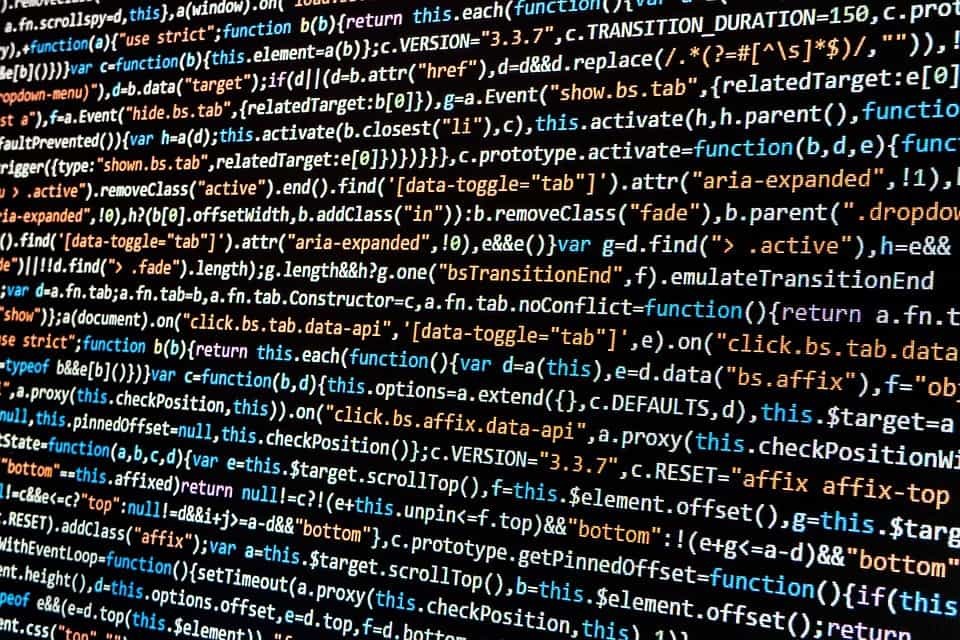
![So kehren Sie eine Zeichenfolge in JavaScript um [Schritt für Schritt]](/f/f2ed64cf22f626e84732efe27b7736b0.jpg?width=300&height=460)